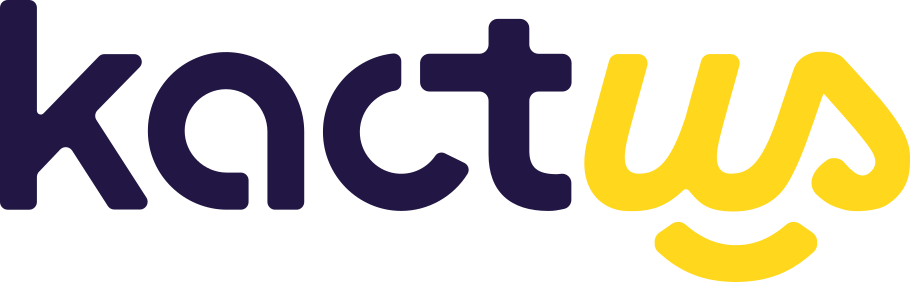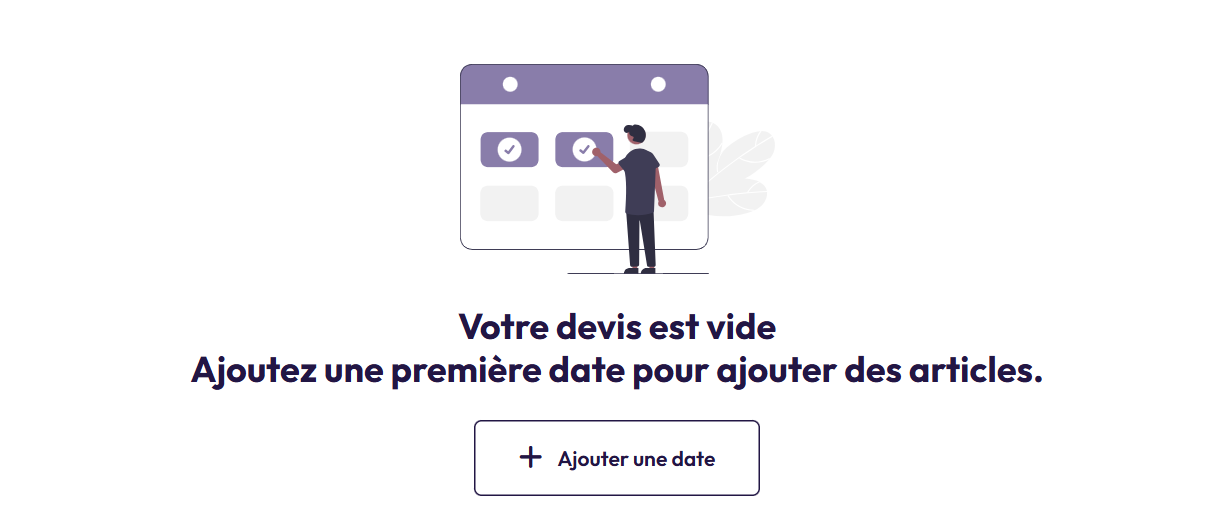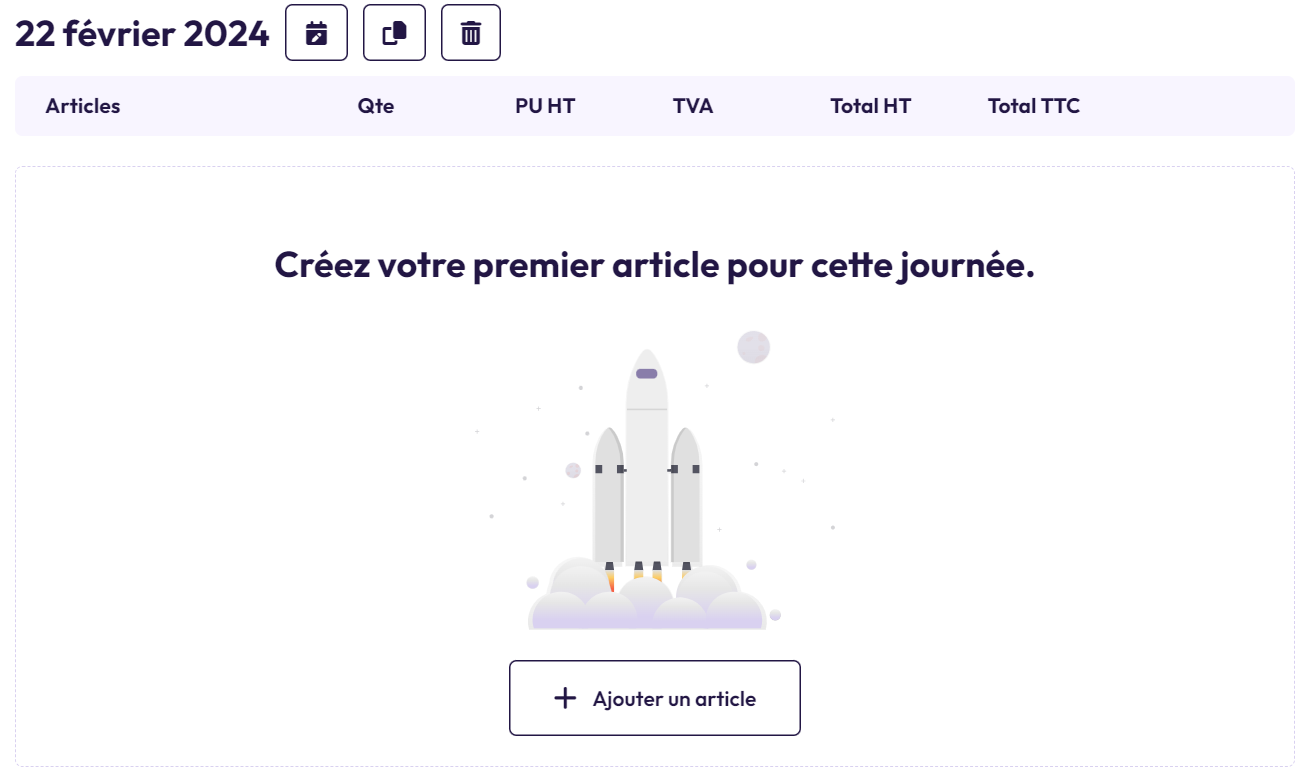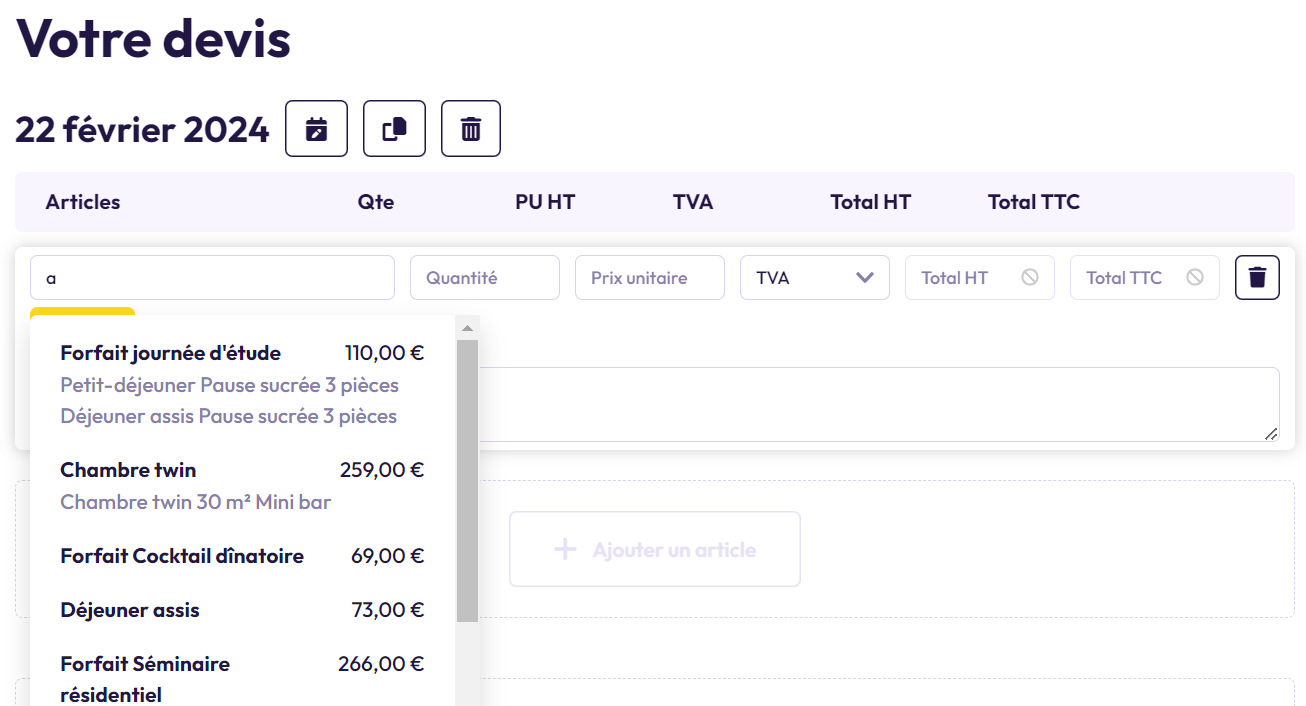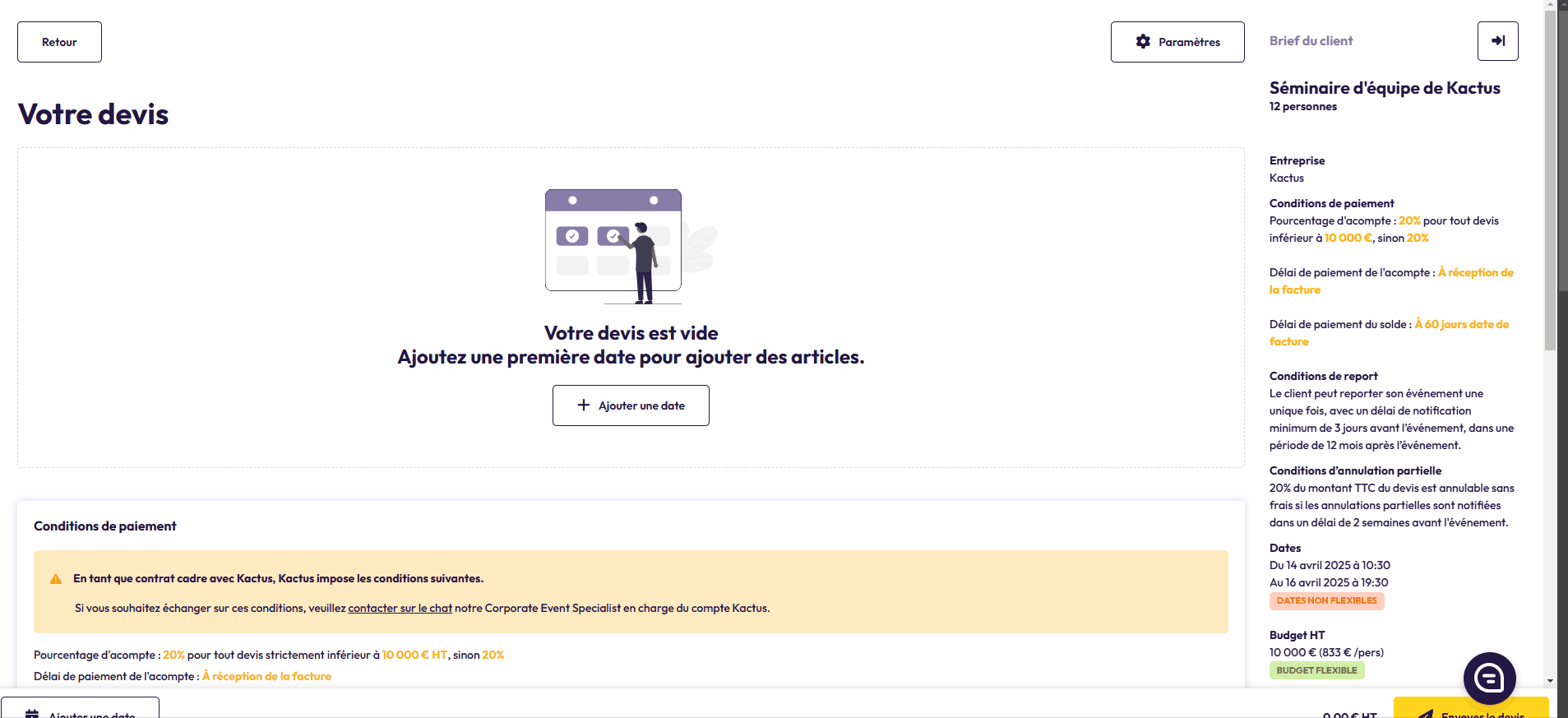Faire un devis
L'éditeur de devis vous permet d'ajouter, modifier et supprimer des articles.
Ajouter une date
Commencez par ajouter la date sur laquelle vous voulez proposer des prestations.
Ajouter un article
Pour créer une nouvelle ligne dans votre devis, cliquez sur "ajouter un article".
Si c'est la première fois que vous complétez un devis, vous allez pouvoir choisir de saisir vos prix unitaires en HT ou en TTC (cette option peut à tout moment être modifiée depuis le bouton "Paramètres" présent tout en haut de votre écran).
Complétez les différents champs :
Donnez un nom à votre article dans le champ "Titre de l'article".
Indiquez la quantité et le prix unitaire de votre article dans les champs correspondants.
Sélectionnez un taux de TVA pour votre article.
Dans le cadre par exemple de forfaits ou de repas comprenant de l'alcool, une TVA mixte (10-20%) est nécessaire. Pour intégrer une TVA mixte à votre devis, sélectionnez la TVA " 10-20%" dans le menu déroulant et saisissez le total HT et le total TTC de l'article.
Tous ces champs sont obligatoires pour pouvoir valider votre article.
Vous pouvez également ajouter une description à votre article ou appliquer une remise.
Pour valider votre article et l'enregistrer, cliquez sur le bouton ✅ en fin de ligne.
⚠️ Il est important de valider un article pour pouvoir en ajouter d'autres.
Vous pouvez aussi faire une remise dans votre devis !
Charger un article du catalogue
Pour ajouter un article pré-enregistré dans votre catalogue :
Écrivez les premières lettres de l'article que vous recherchez.
Sélectionnez l'article que vous souhaitez ajouter.
Indiquez une quantité.
Enregistrer votre article en cliquant sur le bouton ✅ en fin de ligne.
Vous pouvez modifier le nom d'un article, sa description, son prix ou encore sa TVA directement sur votre devis si nécessaire.
Le catalogue d'articles vous permet de saisir des devis beaucoup plus rapidement, maximisant vos chances d'être sélectionné par le client !
Modifier un article
Pour modifier un article validé, cliquez sur une ligne ou sur le bouton avec l'icône du crayon présent au bout de votre ligne.
Une fois les modifications terminées, cliquez sur le bouton ✅ pour les valider ou sur ↩️pour les annuler.
Supprimer un article
Pour supprimer un article validé, cliquez sur la corbeille.
Vous pouvez également supprimer un article en mode édition uniquement lorsqu'il vient d'être créé.
Ajouter une date
Vous pouvez ajouter une nouvelle date à votre devis en cliquant sur le bouton "Ajouter une date", en bas à gauche de votre écran.
Vous serez redirigés vers une fenêtre qui vous permettra d'ajouter une nouvelle date.
Commencez par indiquer une date dans le champ correspondant.
Validez l'ajout de la date en cliquant sur "Ajouter cette date".
Dupliquer les articles d'une date
Pour dupliquer le contenu d'une date, cliquez sur la deuxième icône, "Dupliquer" (📄), à droite de la date.
Vous serez redirigés vers une fenêtre, où vous pourrez sélectionner la date à laquelle vous souhaitez dupliquer les articles.
Commencez par indiquer une date dans le champ correspondant.
Validez la duplication de la date en cliquant sur "Dupliquer les articles à cette date".
Envoyer le devis
Une fois votre devis terminé, vous devez l'envoyer au client.
Pour ce faire, cliquez sur " Envoyer le devis", en bas à droite de votre écran.
Vous serez redirigé vers une fenêtre qui vous permettra d'envoyer un message au client pour accompagner votre devis.
Écrivez les informations que vous souhaitez communiquer au client dans le champ prévu à cet effet.
Ajoutez des pièces jointes si vous le désirez.
Confirmez et envoyez votre devis accompagné du message en cliquant sur "Envoyer le devis".
🎥 GUIDE VIDÉO ÉTAPE PAR ÉTAPE
💡 À RETENIR
Pour valider une ligne d'article, vous devez compléter les champs "Nom de l'article", "Quantité", "Prix unitaire" et "TVA".
Remplissez la description de vos articles pour augmenter vos chances de convertir.
Vous pouvez ajouter facilement un article du catalogue en écrivant les premières lettres de l'article que vous souhaitez ajouter.
🧑🏫 Pour en savoir plus, inscrivez-vous à notre formation "Optimiser le traitement des demandes" !